¿Desea permitir que los usuarios informen sobre comentarios inapropiados en WordPress?
WordPress no dispone de una función de informes integrada en su sistema de comentarios. Esto puede dificultar la eliminación de comentarios ofensivos, groseros o hirientes de su sitio web. Dicho esto, hay una manera fácil de activar esta característica.
En este artículo, le mostraremos cómo permitir a los usuarios informar de comentarios inapropiados en WordPress.
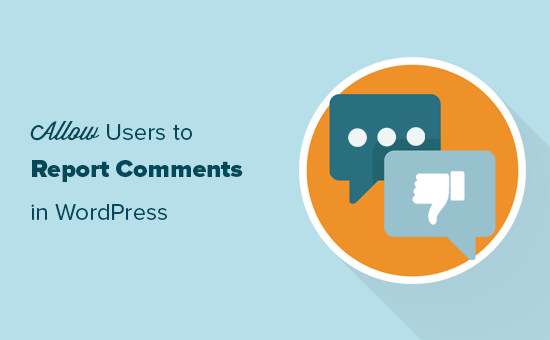
¿Por qué permitir que los usuarios informen de comentarios inapropiados en WordPress?
A pesar de contar con herramientas para combatir los bots de Spam de comentarios en WordPress, los comentarios negativos pueden quedar sin control. Esto es especialmente cierto si permite a los usuarios enviar comentarios anónimos en WordPress.
Las palabras ofensivas, groseras e hirientes que aparecen en su sitio web pueden dañar su imagen de marca e influir negativamente en su negocio.
Además, los motores de búsqueda dan prioridad a la satisfacción del usuario. Los sitios web que incluyan material inapropiado u ofensivo pueden ser penalizados, lo que se traduce en una peor clasificación.
Afortunadamente, no tienes que hacer nada drástico con los ajustes de tus comentarios. No tendrás que desactivar completamente los comentarios para combatir este problema / conflicto / incidencia.
Al permitir que los usuarios informen de los comentarios inapropiados, puede quitar / eliminar rápidamente los mensajes ofensivos y hacer que su sitio web sea más agradable. Esto puede ayudarte a conseguir más comentarios en las entradas de tu blog de WordPress.
Teniendo esto en cuenta, veamos cómo permitir fácilmente que los usuarios informen de sus comentarios en su blog de WordPress.
Tutorial en vídeo
Si prefiere las instrucciones escritas, siga leyendo.
Permitir a los usuarios informar de comentarios inapropiados en WordPress
La mejor manera de activar que la gente informe de comentarios inapropiados en WordPress es utilizando Zeno Report Comments. Este plugin quita / elimina automáticamente los comentarios marcados de su sitio para que usted pueda reseñarlos / valorarlos.
Lo primero que tienes que hacer es instalar y activar el plugin Zeno Report Comments desde tu escritorio de WordPress. Para más detalles, consulte nuestra guía paso a paso sobre cómo instalar un plugin de WordPress.
Después de eso, tienes que ir a la página Ajustes ” Discusión en tu área de administrador de WordPress. Aquí, desplácese hasta la sección “Permitir marcar comentarios” y compruebe la casilla.
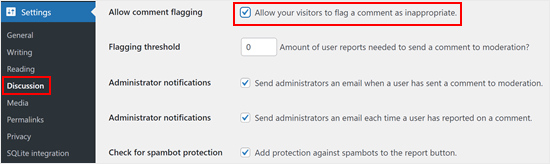
Debajo de esa configuración hay más opciones para personalizar la función de informes.
En primer lugar, verás la opción “Umbral de marcado”. Este es el número de informes que debe recibir un comentario antes de ser marcado para su reseña / valoración manual.
Le recomendamos que lo establezca en 1, pero puede utilizar el número que desee. Por ejemplo, si su audiencia empieza a marcar comentarios que usted está realmente contento de tener en su blog de WordPress, entonces es posible que desee aumentar el umbral.
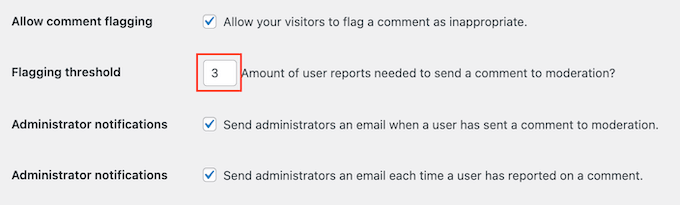
Por defecto, Zeno Report Comments le enviará un correo electrónico cada vez que un usuario marque un comentario negativo y cuando un comentario necesite una reseña / valoración manual.
Estos correos electrónicos pueden ayudarle a quitar / eliminar mensajes ofensivos más rápidamente. Sin embargo, también pueden resultar abrumadores si recibes muchos comentarios en tu sitio web de WordPress.
Puedes desmarcar las casillas junto a “Notificaciones del administrador” para desactivar las notificaciones por correo electrónico si es necesario. Dicho esto, te recomendamos que revises tus nuevos comentarios todos los días.
También hay una opción llamada “Comprobar la protección contra spambots”. Le recomendamos que la active para evitar que los robots de spam abusen de su botón de denuncia.
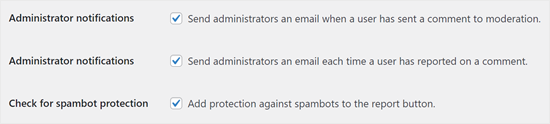
Cuando esté satisfecho con cómo se ha establecido el plugin, asegúrese de hacer clic en el botón “Guardar”.
Ahora, si abre su blog, verá un nuevo enlace “Denunciar comentario” debajo de cada comentario. Los usuarios pueden enlazar un comentario negativo.
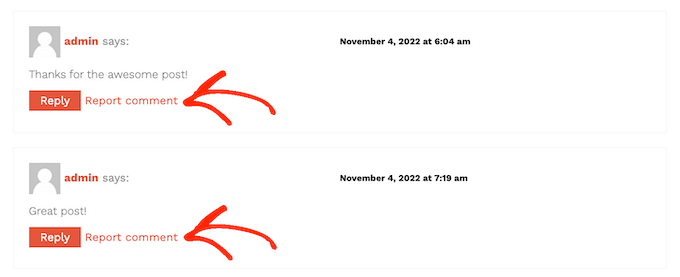
Cuando un usuario informa de un comentario previamente aprobado, el plugin mostrará un mensaje confirmando que has recibido su respuesta / comentario / opinión.
Así sabrá que se toma en serio su informe.
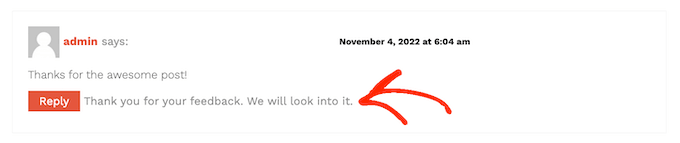
En cuanto el recuento de informes de un comentario alcanza el umbral de marcado, se envía a la cola de moderación.
Ahora puedes eliminar el comentario, marcarlo como spam o volver a aprobarlo.
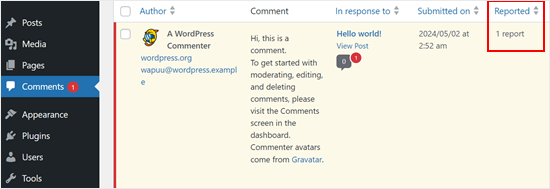
Para más información, consulte nuestro artículo sobre cómo moderar comentarios en WordPress. Abarca todo lo referente a la moderación de comentarios, desde la configuración de los ajustes de WordPress Discussions hasta consejos para proteger su sitio web contra los comentarios de Spam.
Consejo extra: Destacar/enterrar comentarios con Thrive Comments
Además de informar de los comentarios, otra forma de fomentar una sección de comentarios sana y atractiva es permitir que los usuarios destaquen o entierren comentarios en las entradas de tu blog. Esto permite a los lectores destacar los comentarios valiosos y restar importancia a los irrelevantes.
Al incluir comentarios valiosos, puede dirigir la conversación en una dirección positiva. Además, da a tus lectores una sensación de control sobre la conversación.
Una forma de conseguir esta funcionalidad es utilizando el plugin Thrive Comments. Thrive Comments ofrece una gran variedad de funciones para aumentar la participación de los comentarios, como los votos positivos y negativos, los me gusta y los no me gusta.
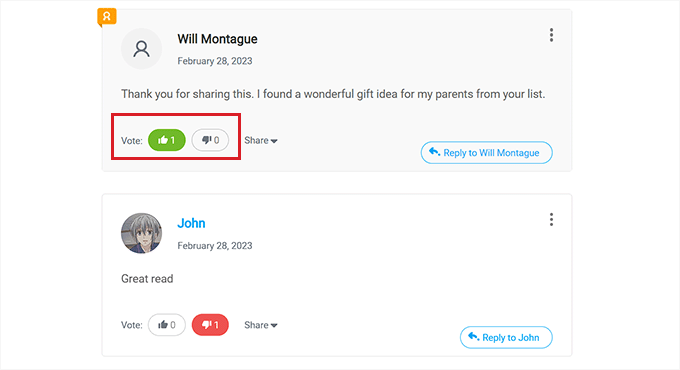
Además, también dispones de acciones posteriores al comentario. Con esto, puedes hacer que los comentaristas permanezcan más tiempo en tu sitio web recomendándoles un recurso relevante o animándoles a suscribirse a tu lista de correo electrónico.
Para una guía más detallada, echa un vistazo a nuestro artículo sobre cómo destacar o enterrar comentarios en WordPress. También, aprende más sobre Thrive Comments en nuestra reseña de Thrive Themes.
Esperamos que este artículo te haya ayudado a aprender cómo permitir que los usuarios informen de comentarios inapropiados en WordPress. También puedes consultar nuestra guía sobre cómo permitir el registro de usuarios en tu sitio de WordPress y nuestra selección de los mejores plugins para formularios de contacto.
If you liked this article, then please subscribe to our YouTube Channel for WordPress video tutorials. You can also find us on Twitter and Facebook.




Syed Balkhi says
Hey WPBeginner readers,
Did you know you can win exciting prizes by commenting on WPBeginner?
Every month, our top blog commenters will win HUGE rewards, including premium WordPress plugin licenses and cash prizes.
You can get more details about the contest from here.
Start sharing your thoughts below to stand a chance to win!
Gautam Doddamani says
i moderate each and every comment on my blog, if there are negative comments i simply trash it lol…i bet others do the same thing!
asim nawaz says
Its good to see such things which allow to stop spamming. I am currently on blogger. Is there any way to report in appropriate comments in blogger.?
Thanks for the article.
Editorial Staff says
We don’t cover blogger platform on this site. If there is a way, then we don’t know about it.
Administrador
Pamela says
I didn’t know how to do this, thanks! We have a big spam problem in our company blog, we receive almost pure spam… not real comments, quite sad actually hahaha.
zimbrul says
Few days ago a reader asked me to remove her comments as there were spam comments in reply to what the reader was saying. Unfortunatelly some nasty comments slipped throuh the filters. The plugin above comes handy…